Artikel ini akan menyenaraikan beberapa alat pemantauan kelajuan rangkaian baris perintah yang paling popular yang tersedia untuk Linux. Sebelum meneruskannya, perhatikan beberapa perkara. Beberapa arahan memerlukan kebenaran root untuk mengakses maklumat rangkaian. Sekiranya anda tidak selesa dengan aplikasi ini, banyak pilihan tanpa root yang disebutkan di bawah.
Kedua, perintah di bawah ini akan digunakan secara berkala untuk mengesan secara automatik antara muka rangkaian yang aktif pada sistem anda. Setiap kali anda melihat perintah ini digunakan dalam perintah lain, anda boleh menggantinya dengan nama antara muka rangkaian yang betul jika anda mengetahuinya.
Mari kita mulakan.
Ifstat
Ifstat adalah utiliti baris perintah sederhana yang memaparkan penggunaan dan kelajuan lebar jalur rangkaian pada selang masa yang tetap.
Untuk memasang ifstat di Ubuntu, jalankan arahan di bawah:
$ sudo apt pasangkan ifstatUntuk melihat kelajuan rangkaian untuk semua antara muka, jalankan arahan di bawah:
$ ifstat -tTS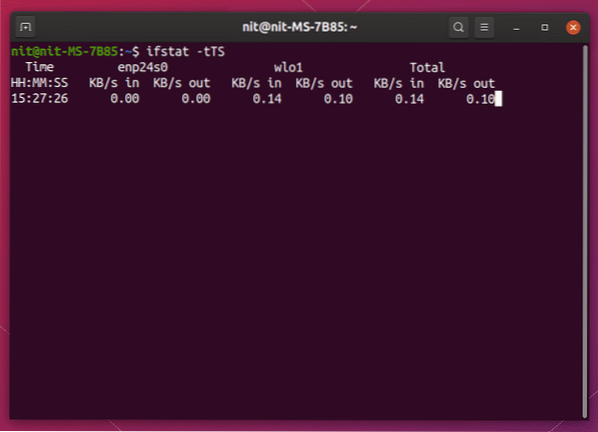
Untuk melihat kelajuan rangkaian untuk antara muka aktif sahaja, jalankan arahan di bawah:
$ ifstat -tTSz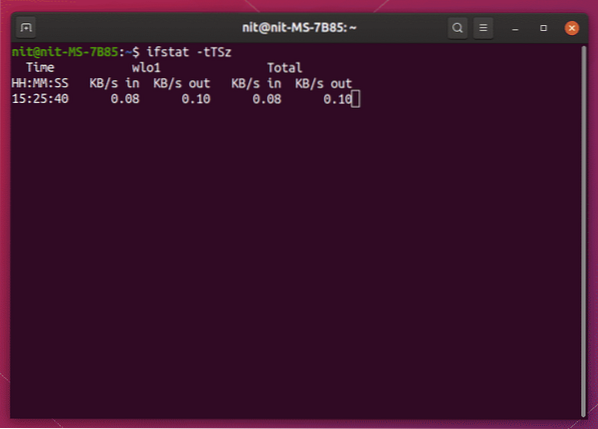
Slurm
Slurm adalah alat baris perintah untuk memantau lalu lintas rangkaian masa nyata. Selain statistik mengenai lalu lintas masuk dan keluar, ia juga memaparkan grafik ascii berwarna-warni untuk mewakili penggunaan rangkaian.
Untuk memasang slurm di Ubuntu, jalankan arahan di bawah:
$ sudo apt pasang slurmUntuk melihat kelajuan rangkaian antara muka yang aktif sekarang, jalankan arahan di bawah:
$ slurm -i $ (pertunjukan pautan ip | awk '/ state UP / print $ 2' | sed 's /.$ // ')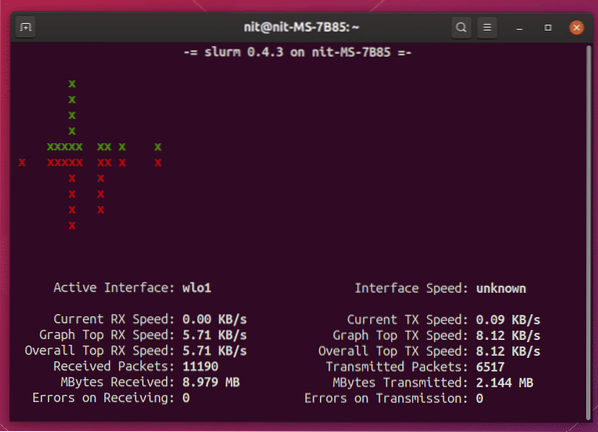
Bmon
Bmon adalah alat baris perintah untuk menangkap dan memantau aktiviti lalu lintas rangkaian. Secara lalai, ia menunjukkan kelajuan rangkaian dalam antara muka pengguna berdasarkan kutukan interaktif di dalam terminal. Namun, ia menyokong format output lain seperti HTML dan teks biasa juga.
Untuk memasang Bmon di Ubuntu, jalankan arahan di bawah:
$ sudo apt pasang bmonUntuk melihat kelajuan rangkaian untuk semua antara muka, jalankan arahan di bawah:
$ bmon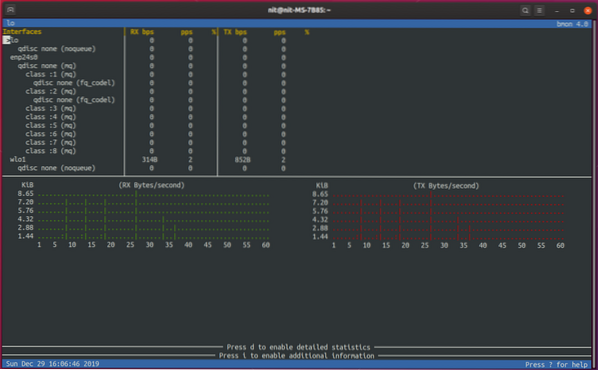
Untuk melihat kelajuan rangkaian untuk antara muka aktif sahaja, jalankan arahan di bawah:
$ bmon -p $ (pertunjukan pautan ip | awk '/ state UP / print $ 2' | sed 's /.$ // ')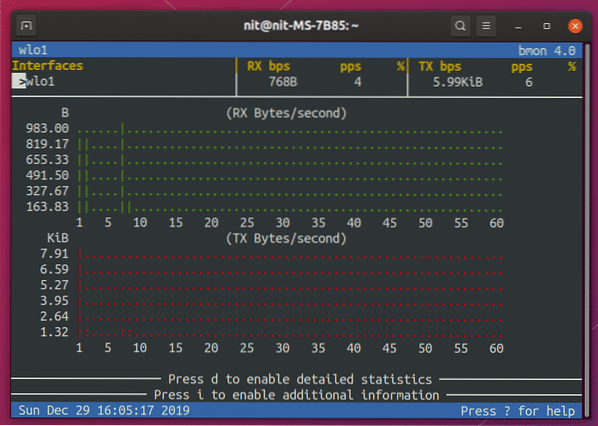
Speedometer
Speedometer, seperti namanya, adalah alat untuk memantau dan mengukur lebar jalur rangkaian. Antaramuka berasaskan terminal menggunakan label dan grafik berwarna untuk mewakili penggunaan jalur lebar dan kelajuan rangkaian.
Untuk memasang speedometer di Ubuntu, jalankan arahan di bawah:
$ sudo apt speedometerUntuk melihat kelajuan rangkaian antara muka yang aktif sekarang, jalankan arahan di bawah:
$ speedometer -r $ (pertunjukan pautan ip | awk '/ state UP / print $ 2' | sed 's /.$ // ')-t $ (pertunjukan pautan ip | awk '/ state UP / print $ 2' | sed 's /.$ // ')
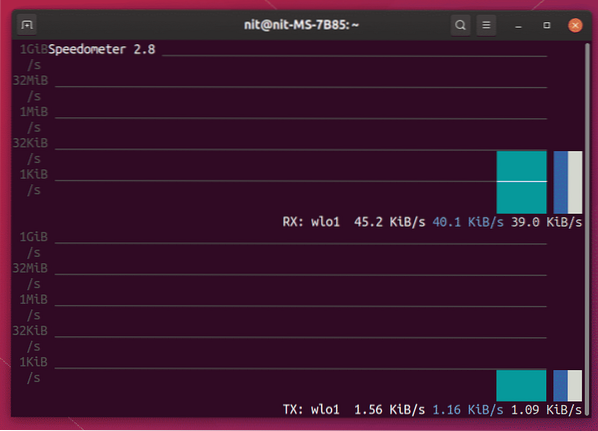
Nethogs
Nethogs adalah alat baris perintah "atas" untuk memantau kelajuan rangkaian. Ia berfungsi serupa dengan utiliti top / htop dan memaparkan kelajuan rangkaian untuk setiap proses yang bertanggungjawab untuk masuk atau keluar lalu lintas rangkaian.
Untuk memasang nethogs di Ubuntu, jalankan arahan di bawah:
$ sudo apt memasang nethogsUntuk melihat kelajuan rangkaian untuk semua antara muka, jalankan arahan di bawah:
$ sudo nethogs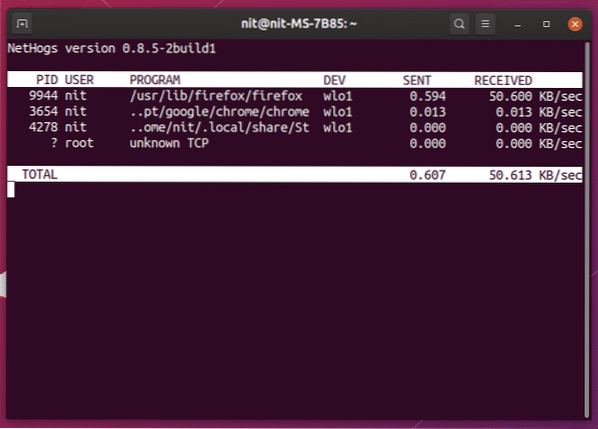
Untuk melihat kelajuan rangkaian antara muka yang aktif sekarang, jalankan arahan di bawah:
$ sudo nethogs device $ (pertunjukan pautan ip | awk '/ state UP / print $ 2' | sed 's /.$ // ')Iftop
Iftop adalah alat pemantauan rangkaian lain yang berfungsi seperti alat baris perintah "atas". Ia memaparkan trafik rangkaian untuk proses yang berbeza dalam bentuk jadual.
Untuk memasang Iftop di Ubuntu, jalankan arahan di bawah:
$ sudo apt pasang iftopUntuk melihat kelajuan rangkaian antara muka yang aktif sekarang, jalankan arahan di bawah:
$ sudo iftop -i $ (pertunjukan pautan ip | awk '/ state UP / print $ 2' | sed 's /.$ // ')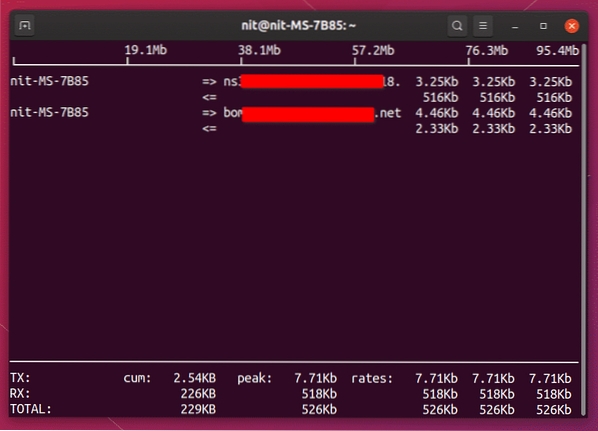
Vnstat
Vnstat adalah alat yang ringkas dan mudah untuk memantau kelajuan rangkaian. Walaupun tidak mempunyai loceng dan peluit alat lain yang disebutkan di atas, ia hanya berfungsi dan dapat menunjukkan kelajuan rangkaian hanya dalam satu baris.
Untuk memasang Vnstat di Ubuntu, jalankan arahan di bawah:
$ sudo apt pasang vnstatUntuk melihat kelajuan rangkaian antara muka yang aktif sekarang, jalankan arahan di bawah:
$ vnstat -l -i $ (pertunjukan pautan ip | awk '/ state UP / print $ 2' | sed 's /.$ // ')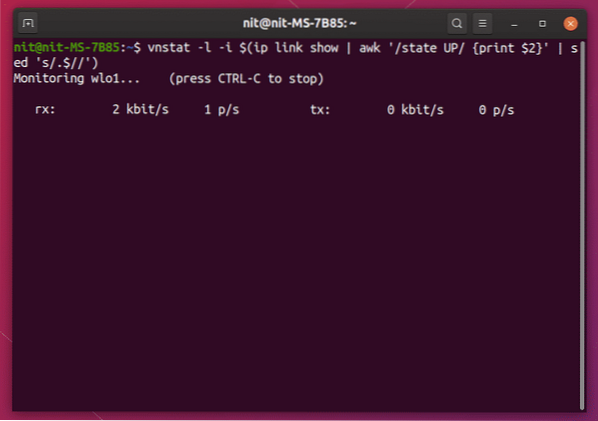
Nload
Nload adalah utiliti berasaskan konsol yang dapat memaparkan statistik trafik rangkaian masa nyata serta penggunaan lebar jalur maksimum, minimum, dan rata-rata.
Untuk memasang Nload di Ubuntu, jalankan arahan di bawah:
$ sudo apt install nloadUntuk melihat kelajuan rangkaian antara muka yang aktif sekarang, jalankan arahan di bawah:
$ nload devices $ (ip link show | awk '/ state UP / print $ 2' | sed 's /.$ // ')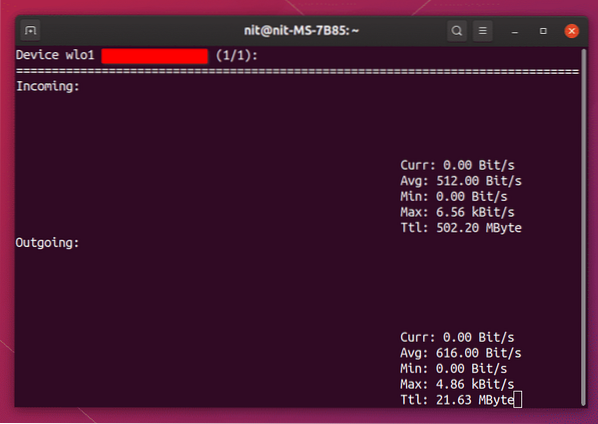
Wavemon
Wavemon adalah alat baris perintah yang membolehkan anda memantau kualiti isyarat tanpa wayar, kelajuan, penggunaan jalur lebar, dan maklumat berguna lain mengenai sambungan wayarles anda.
Untuk memasang Wavemon di Ubuntu, jalankan arahan di bawah:
$ sudo apt pasang wavemonUntuk melihat kelajuan rangkaian antara muka tanpa wayar yang aktif sekarang, jalankan arahan di bawah:
$ wavemon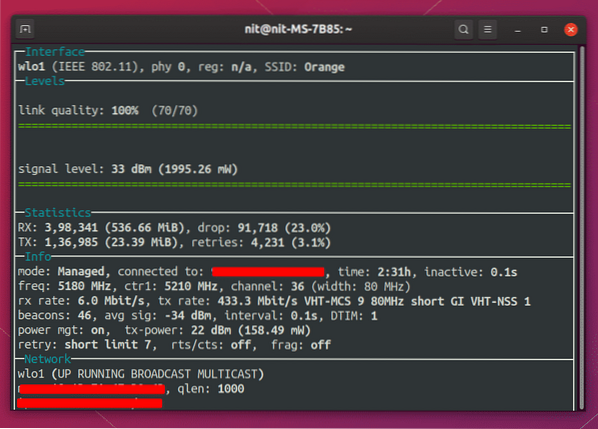
Kesimpulannya
Beberapa aplikasi telah dihilangkan dari senarai ini kerana tidak dikekalkan lagi. Walau bagaimanapun, hampir semua alat yang disebutkan di atas telah diprapasang secara lalai pada sebilangan besar pengedaran Linux dan tidak memerlukan persediaan. Mereka berguna untuk PC desktop dan juga digunakan secara meluas untuk memantau pelayan dari jauh.
 Phenquestions
Phenquestions


